在做网站的时候,很多时候会用到wordpress表格,今天就来讲下4种方法在网站上面加上wordpress表格
1. 最简单的方法 - 复制excel表格然后粘贴在wordpress页面
这种方法适合很简单的表格,最好是2列的,优点是简单,直接复制粘贴即可,短板就是表格很素,一点也不cool
方法如下
在excel编辑好表格之后,选中表格,并复制(多余的空格不要复制)
然后粘贴到WP网站需要粘贴页面后台位置,以AVADA主题为例,一般是粘贴到text block这个element里面,注意一定要粘贴在编辑器的visual模式下,如下图
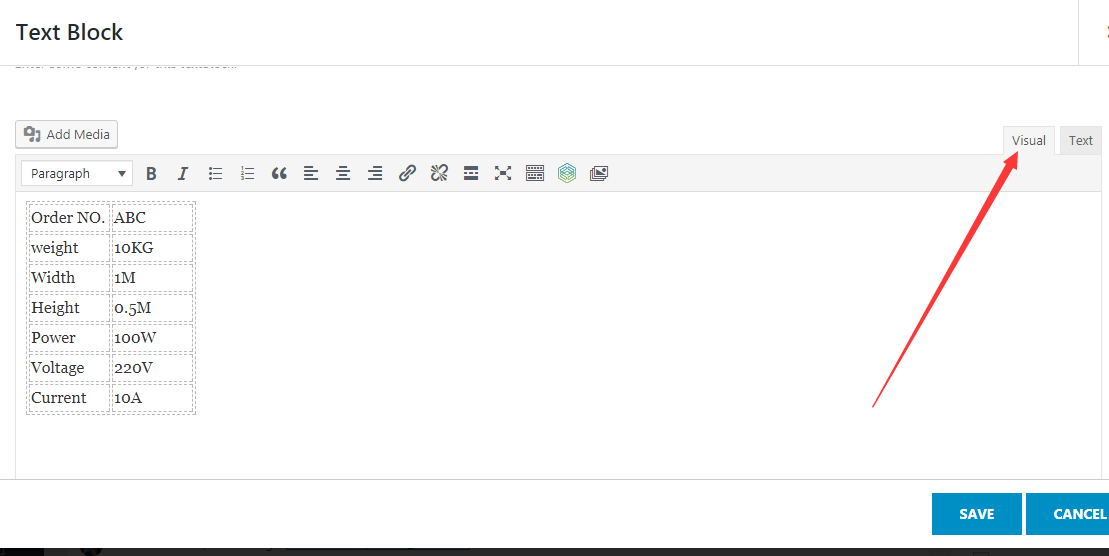
保存,update之后 ,刷新前台页面,可以看到表格了,不过没有边框,文字也不居中,如下图
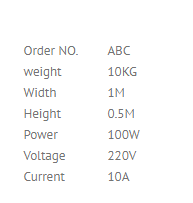
需要加一些css代码来设置边框和文字居中,如下
td,tr{border:1px solid #eee;text-align:center;padding:10px;}
将以上代码加到网站后台-AVADA-theme options - custom css 中,然后保存。再刷新前台,就可以看到好看多了
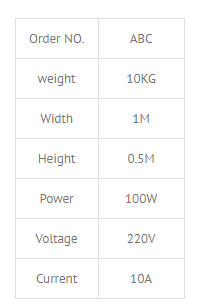
其他操作
把表格中的文字加粗或加链接等操作,先选中文字,再进行加粗等操作,非常简单。
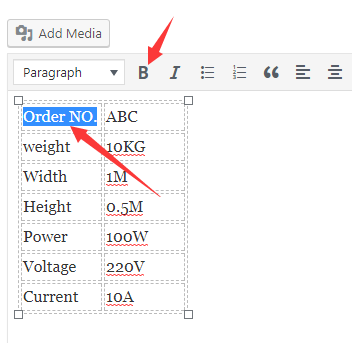
注意:有的人会问,为什么后台那里是双虚线,而前台是实线,不一样。原因是前后台就是显示不一样,不用研究这个问题,你只要保证前台是你想要的效果就行了,后台怎么样一点也不重要!
另外,还有人做WP页面,喜欢点预览查,不喜欢Publish或update查看,这个操作也不对。有的时候网站有Bug,预览跟实际的显示结果是不一样的,切记!
2. tablepress插件实现wp网站表格
tablepress是一个德国小伙子研发的,直接导入excel表格来实现。它的基础功能是可以免费使用,但是如果要包含网站响应式功能,就必须购买付费插件。要不要购买看你自己。
注意:tablepress不适合有合并单元格的表格,因为操作太复杂。由于免费版本不含响应式的功能,如果想免费使用又想保证手机端能兼容的话,最好把表格做的简单一点再上传(最好只有2列)。
方法如下
先安装和激活,下面这一个插件就没错
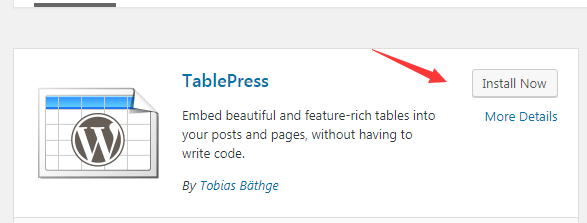
然后在wp后台左侧菜单就可以看到tablepress了,点击import a table,导入你准备好的EXCEL表格文件,记住,它只读取第一个excel表的内容。
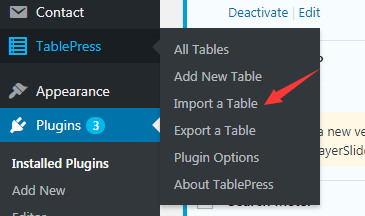
选择好你的excel文件和文件格式,点击import上传
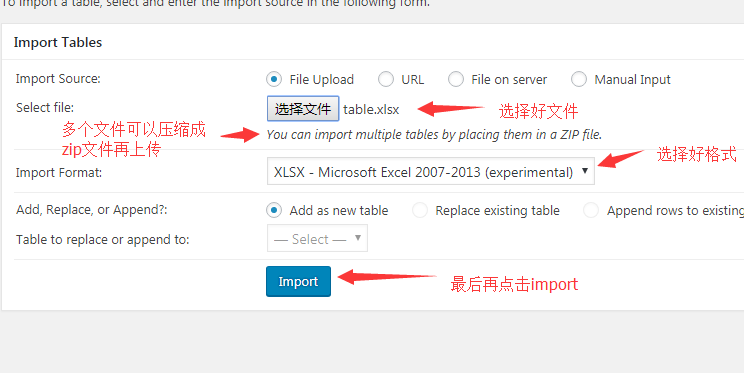
上传完后,自动跳转到这个表格的编辑页面,往下翻,找到Features of the DataTables JavaScript library这一项菜单,把下面的勾全部去掉, 这些都是没用的功能,然后save changes,
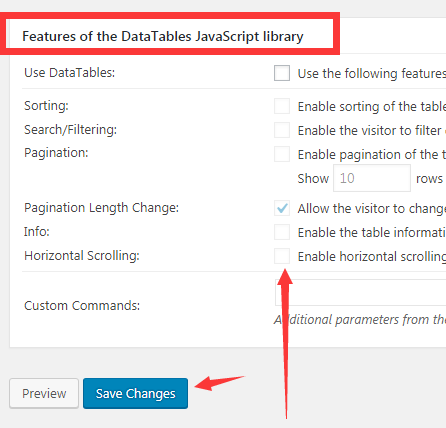
然后翻到页面上面,复制这个shortcode,当然,也可以点击wp左侧菜单-tablepress - all tables里面,查看表格的shortcode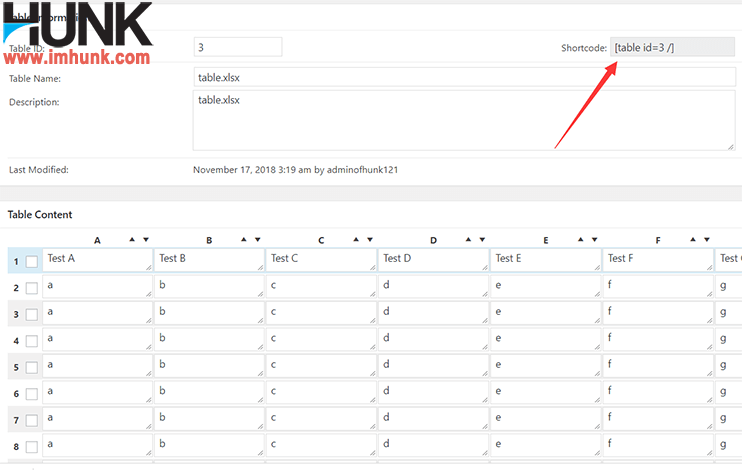
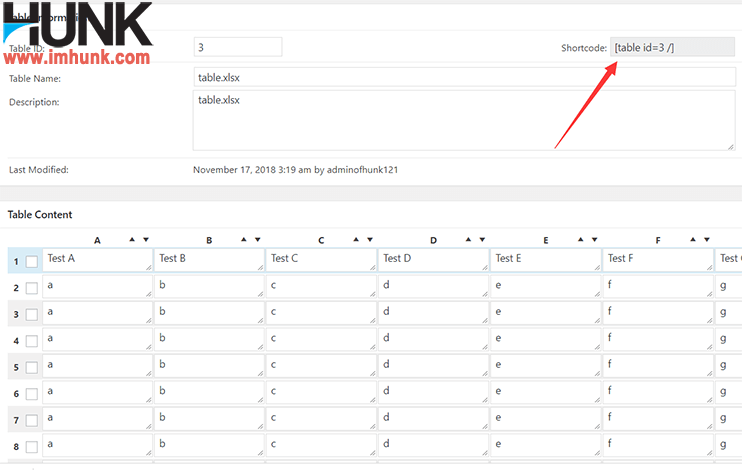
然后把shortcode粘贴在页面的text block中,保存后,update页面,再刷新前台
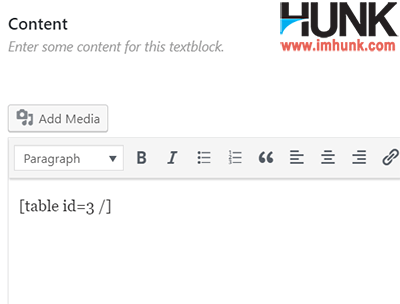
就可以在前台看到表格了,这个看起来很cool,为什么左下角有一个edit呢,是因为我已经登录了网站,所以它有这个提示。如果是访客,是看不到这个edit的。
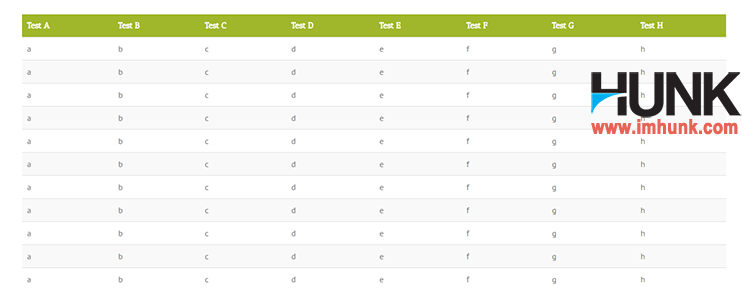
可以看下手机上面的以上两种方法的效果,在手机端上还是很友好的显示的。所以尽量把表格弄简单一点,特别是把列控制在2列,行数可以不限。这样,就可以自动的兼容在手机上显示。
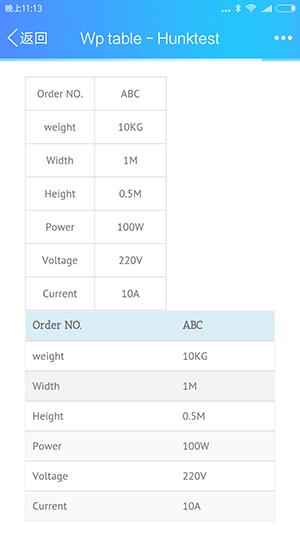
3. 在第三方网站上实现wordpress表格
这种方法适合比较复杂的表格,并且带响应式功能,而且可以对表格进行美化。
操作方法如下
先复制做好的excel表格
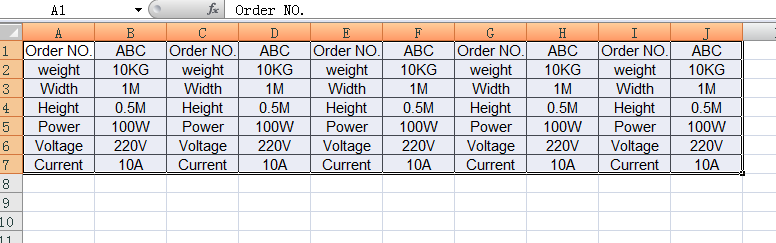
然后点击file - paste more data,在弹出的窗口中粘贴表格
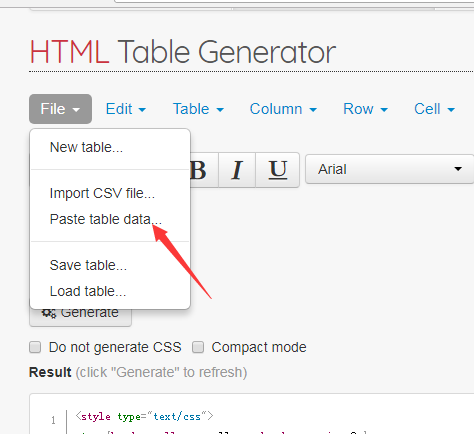
粘贴完以后,再点击Load

就可以看到表格已经导入了
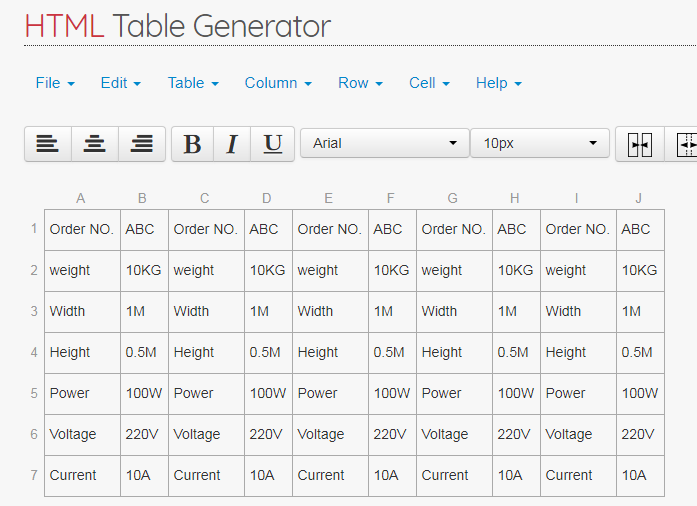
然后选中最上面一行,方法是点击第一个单元格,按住左键,往右拖
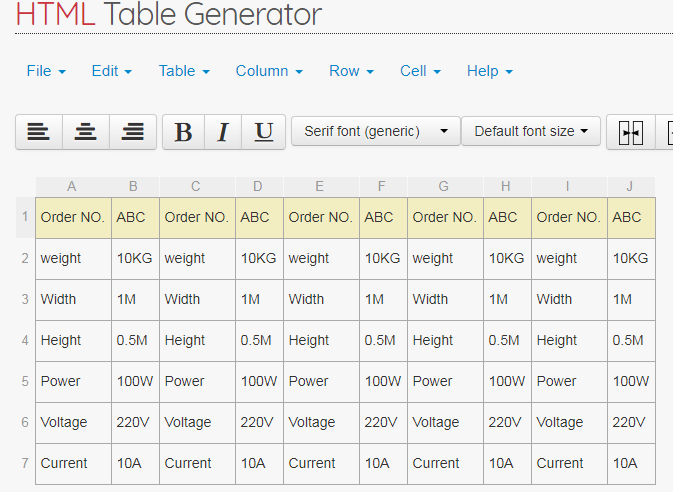
然后点击右图菜单中的背景色,选择一种背景色
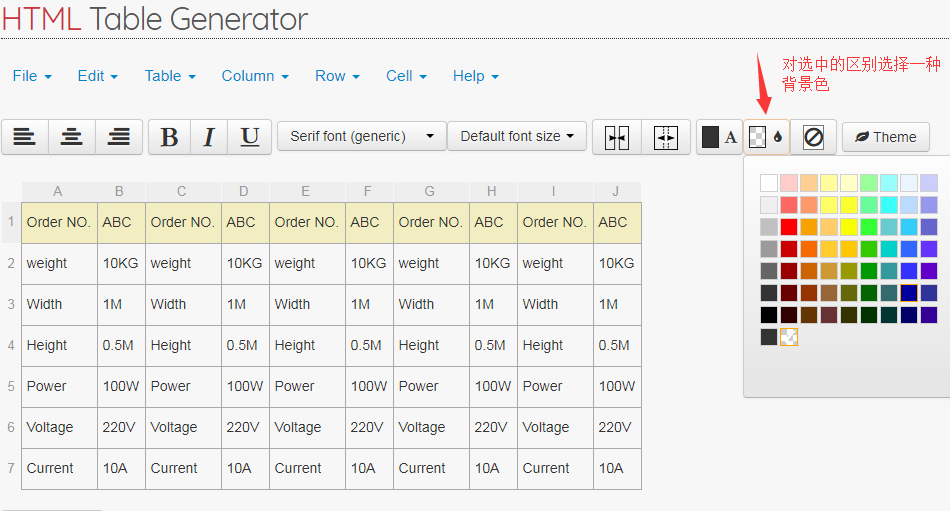
然后点击文字颜色,将它变成白色,这样比较谐调
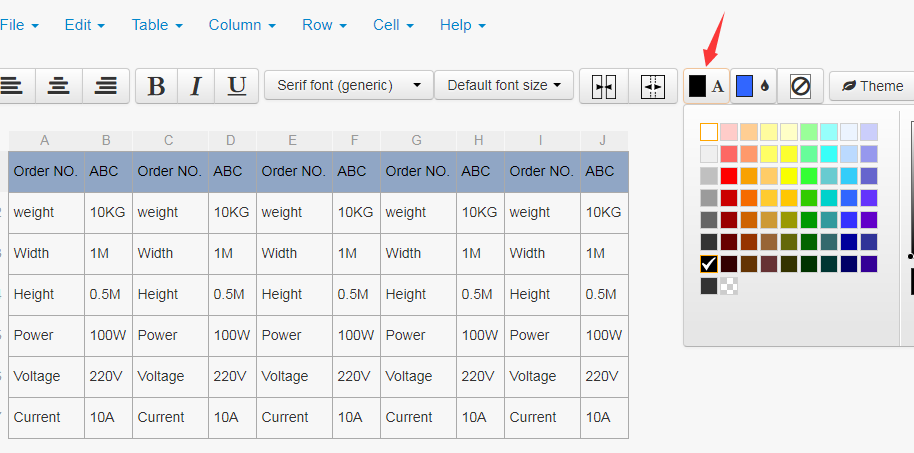
最后的效果如下。当然,其他的功能都可以使用,方法差不多,可以自己去摸索。
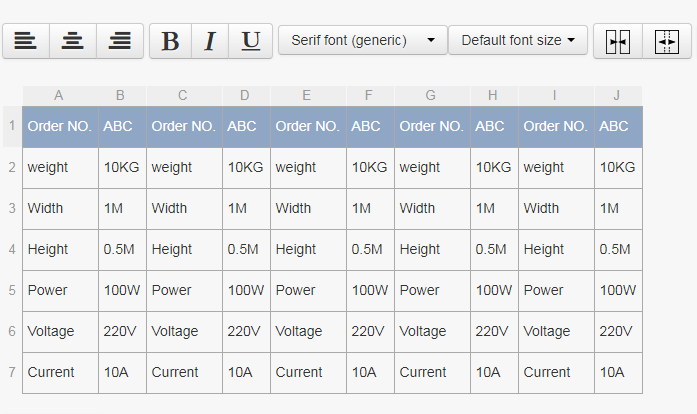
做好表格后,点击表格下面的generate按钮,然后再点击extra options里面,点击make the able responsive,给表格加上响应式功能。
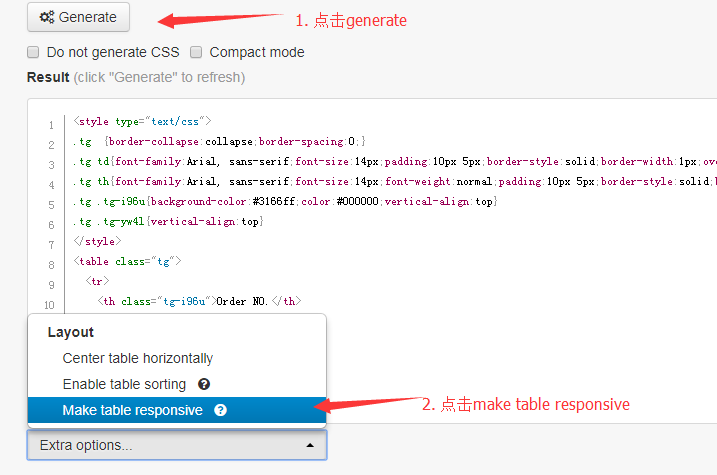
然后选择如下图部分的代码,并复制,切记一模一样的位置,不要多也不要少(即<style>和</style>之间的所有代码)
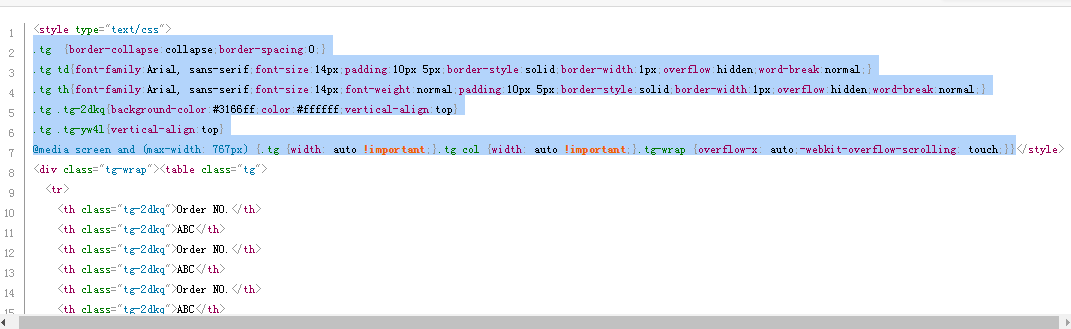
然后到wp后台-avada- theme options - custom css中,另起一行,粘贴上面复制的代码,并保存。
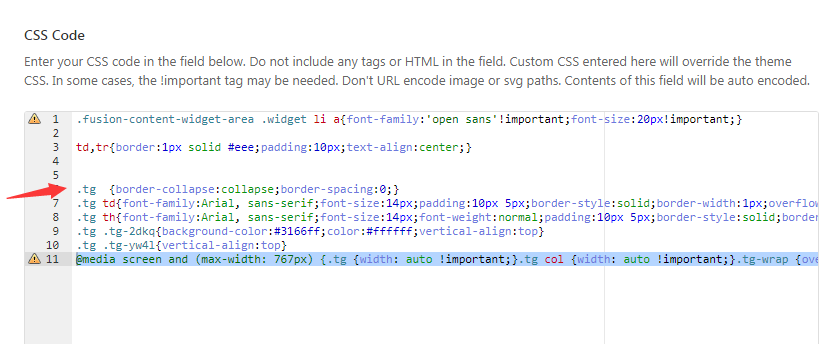
然后再到这个页面的代码框中,复制如图所示的剩下的所有代码(拖到底再复制)
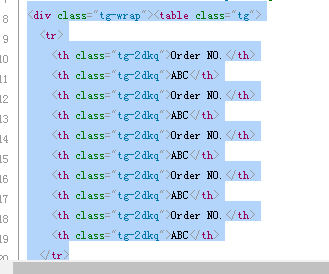
再到需要放代码的text block中,visual模式下,粘贴代码 ,保存。
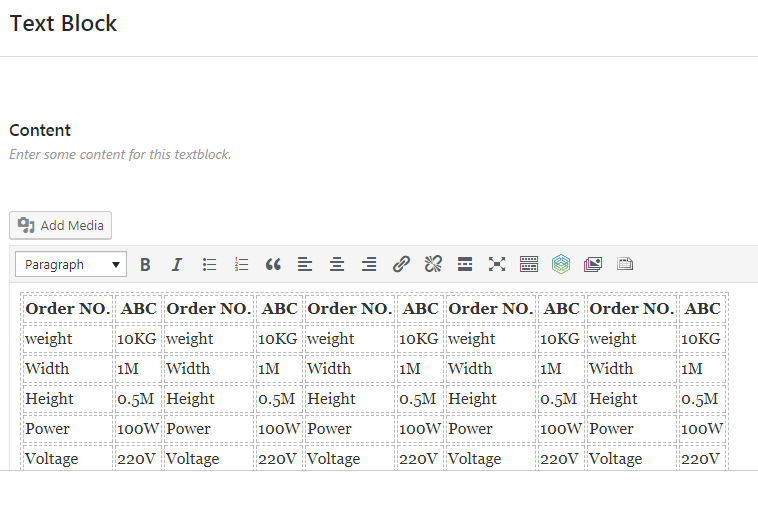
刷新前台,就可以看到效果出来了。
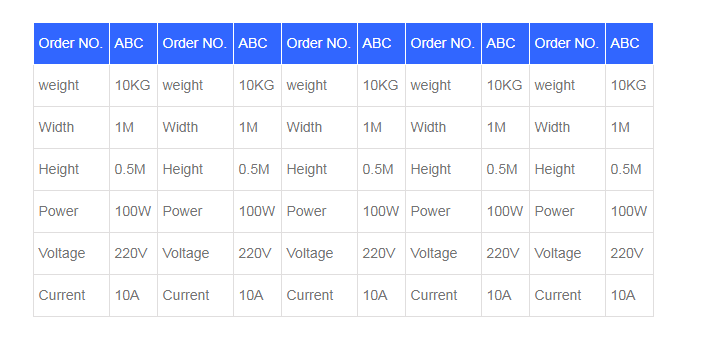
4. 最直接的方法,截取表格的图片上传
这种方法适用于任何表格,特别是复杂的表格,缺点就是表格内容不能选择和复制
方法也简单,先做好表格,并编辑好样式,然后用QQ截图(快捷键CTRL+ALT+A),把表格截取然后保存为英文名字的图片
再上传到media中,并在text block中插入图片(注意在插入页面选择图片的size为full size)即可。最终效果如下
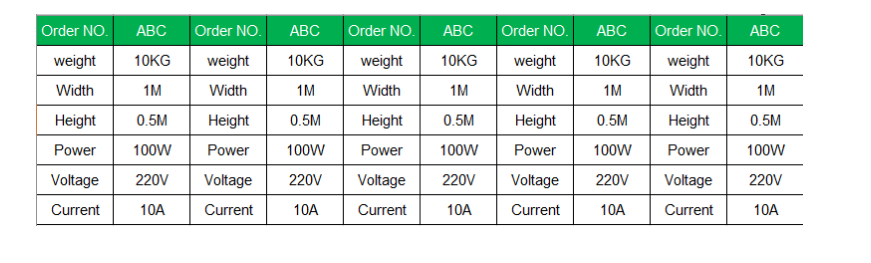
以上就是4种实现Wordpress表格的方法,你可以根据实际情况选择不同的方法来操作。原则就是把表格编辑成越简单越好,这样不仅好操作,还好排版。
评论
发表评论